ዝርዝር ሁኔታ:
- ደረጃ 1 ደረጃ 1 ጉግል ክሮምን ያስጀምሩ እና ማንነትን የማያሳውቅ መስኮት ይክፈቱ
- ደረጃ 2 - ደረጃ 2 - የመሣሪያዎች ምናሌን ይክፈቱ
- ደረጃ 3 ፦ ደረጃ 3 ፦ የገንቢ መሣሪያዎችን ይድረሱ
- ደረጃ 4 ደረጃ 4 የሞባይል እይታን ይጠቀሙ
- ደረጃ 5 ደረጃ 5 የ Instagram ድር ጣቢያውን ይክፈቱ
- ደረጃ 6 ደረጃ 6 ወደ መለያዎ ይግቡ
- ደረጃ 7: ደረጃ 7: መስቀልን ይጀምሩ
- ደረጃ 8: ደረጃ 8: ስዕሉን ይምረጡ
- ደረጃ 9: ደረጃ 9: ሰቀላውን ጨርስ

ቪዲዮ: ጉግል ክሮምን በመጠቀም በኮምፒተርዎ ላይ ስዕሎችን በ Instagram ላይ እንዴት እንደሚለጠፉ - 9 ደረጃዎች

2024 ደራሲ ደራሲ: John Day | [email protected]. ለመጨረሻ ጊዜ የተሻሻለው: 2024-01-30 07:32
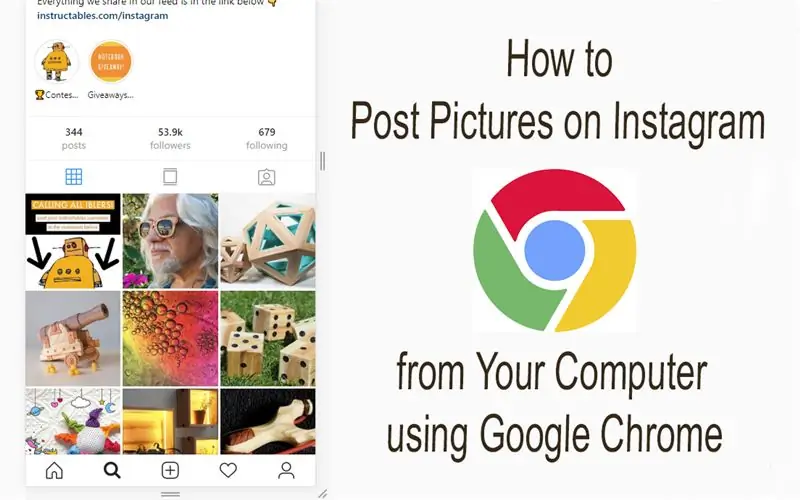
ኢንስታግራም በአሁኑ ጊዜ ከማህበራዊ ሚዲያ መድረኮች አንዱ ነው። ይህንን የመሣሪያ ስርዓት የሚጠቀሙ ሰዎች የ Instagram ሞባይል መተግበሪያን በመጠቀም ሊሰቀሉ የሚችሉ ፎቶዎችን እና አጫጭር ቪዲዮዎችን ማጋራት ይችላሉ። የኢንስታግራም ተጠቃሚዎች ከሚያጋጥሟቸው ዋና ተግዳሮቶች አንዱ ፎቶዎችን ወደ መለያዎቻቸው በመስቀል ላይ የተቀመጡ ገደቦች ናቸው። ይህ በዋናነት ለመተግበሪያው የ Android እና የ iOS መተግበሪያዎች የተገደበ ነው።
የዴስክቶፕ ኮምፒተርዎን ወይም ላፕቶፕዎን በመጠቀም ወደ Instagram መስቀል ስለፈለጉ ይህ ያስጨንቃዎታል? እዚህ አንድ ቀላል መፍትሄ ነው። የሚያስፈልግዎት በኮምፒተር ውስጥ የተጫነው የ Google Chrome አሳሽ ነው። ከዚህ በታች ያሉትን ደረጃዎች ይከተሉ
ደረጃ 1 ደረጃ 1 ጉግል ክሮምን ያስጀምሩ እና ማንነትን የማያሳውቅ መስኮት ይክፈቱ
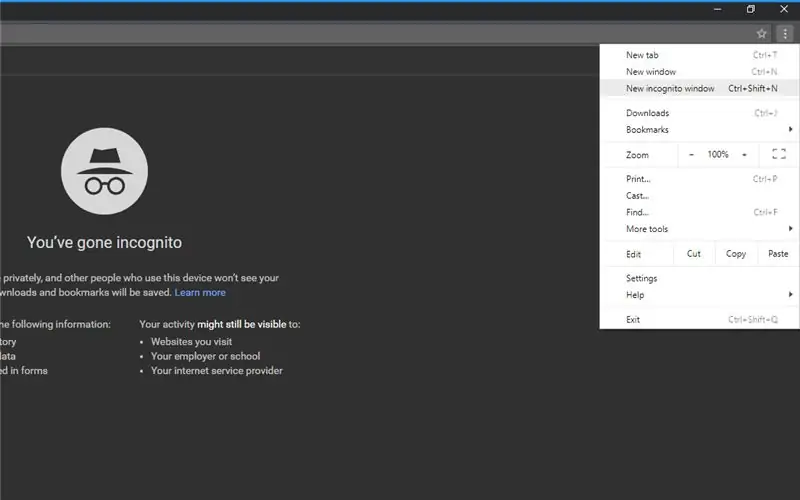
ማንነት የማያሳውቅ መስኮት አሳሽ (Chrome) ስለ የመስመር ላይ እንቅስቃሴዎችዎ መረጃ ሳይሰበስብ በይነመረቡን በግል ለማሰስ የሚያስችል መስኮት ነው። እንደዚህ ዓይነቱን መስኮት ለመክፈት በተከፈተው የ Chrome መስኮት በላይኛው ቀኝ ጥግ ላይ ያሉትን ሶስት ነጥቦች ላይ ጠቅ ያድርጉ እና ከተቆራጩ ምናሌ ውስጥ “አዲስ ማንነት የማያሳውቅ መስኮት” አማራጭን ጠቅ ያድርጉ።
ማንነት የማያሳውቅ መስኮት ለመክፈት የሚጠቀሙባቸው ሌሎች መንገዶች በ Mac ላይ Command + Shift + N ን እና በዊንዶውስ ላይ Ctrl + Shift + N ን ያካትታሉ።
ደረጃ 2 - ደረጃ 2 - የመሣሪያዎች ምናሌን ይክፈቱ
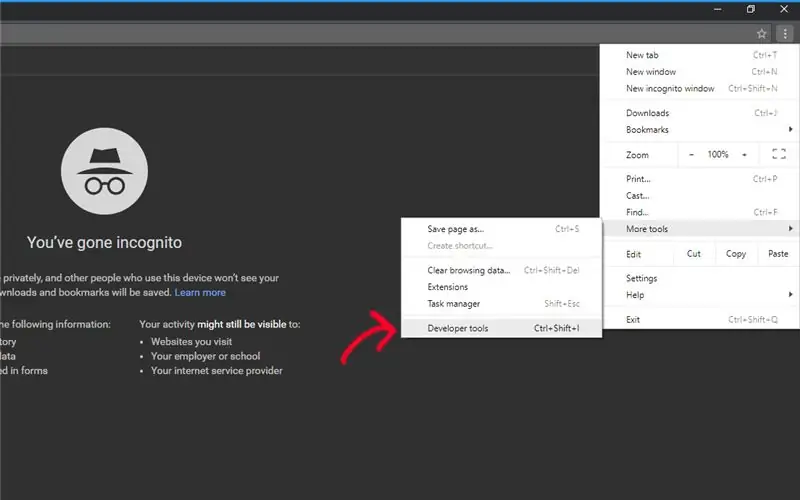
አዲስ በተከፈተው ማንነትን የማያሳውቅ መስኮት ላይ በላይኛው ቀኝ ጥግ ላይ ባለው የሶስት ነጥቦች ምልክት ላይ ጠቅ ያድርጉ። በሚታየው ተቆልቋይ ምናሌ ላይ “ተጨማሪ መሣሪያዎች” ምናሌን ይምረጡ።
ደረጃ 3 ፦ ደረጃ 3 ፦ የገንቢ መሣሪያዎችን ይድረሱ
በበለጠ የመሣሪያዎች ምናሌ ላይ ጠቅ ማድረግ ብቅ ባይ ምናሌን ይከፍታል። ከዚህ በመነሳት “የገንቢ መሣሪያዎች” ምናሌ ላይ ጠቅ ያድርጉ። የገንቢ መስኮት ይከፈታል። ይህንን ማንነት በማያሳውቅ መስኮት በቀኝ በኩል ያዩታል።
ደረጃ 4 ደረጃ 4 የሞባይል እይታን ይጠቀሙ
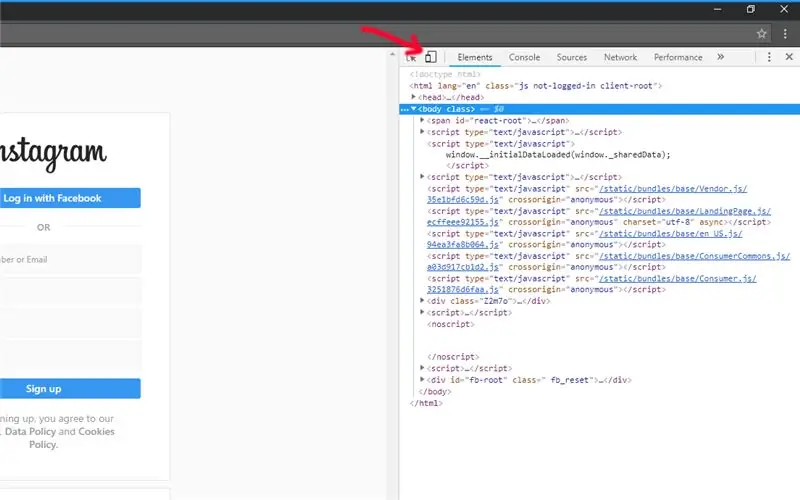
በገንቢው መስኮት ላይ በሁለት አራት ማዕዘኖች አዶው ላይ ጠቅ ያድርጉ ፣ ትንሽ እና ትልቅ። ይህ በላይኛው ግራ ጥግ ላይ ነው። በዚህ አዝራር ላይ ጠቅ ካደረጉ በኋላ ሰማያዊ ይሆናል እና Chrome በሞባይል እይታ ውስጥ ይታያል።
ደረጃ 5 ደረጃ 5 የ Instagram ድር ጣቢያውን ይክፈቱ
አድራሻው www.instagram.com ነው
በአሳሹ የአድራሻ አሞሌ ውስጥ ይህንን ይተይቡ አስገባ የሚለውን ቁልፍ ይጫኑ። ልክ በስልክዎ ላይ እንደሚመስል Instagram ን ያያሉ።
ደረጃ 6 ደረጃ 6 ወደ መለያዎ ይግቡ

በሚታየው የመግቢያ ማያ ገጽ ውስጥ የተጠቃሚ ስምዎን እና የይለፍ ቃልዎን ዝርዝሮች ያስገቡ። “ግባ” ቁልፍን ጠቅ ያድርጉ። ይህ በስልክዎ ላይ የሚያደርገውን ውሸት ብቻ በመመልከት የ Instagram መለያዎን ይከፍታል።
ደረጃ 7: ደረጃ 7: መስቀልን ይጀምሩ
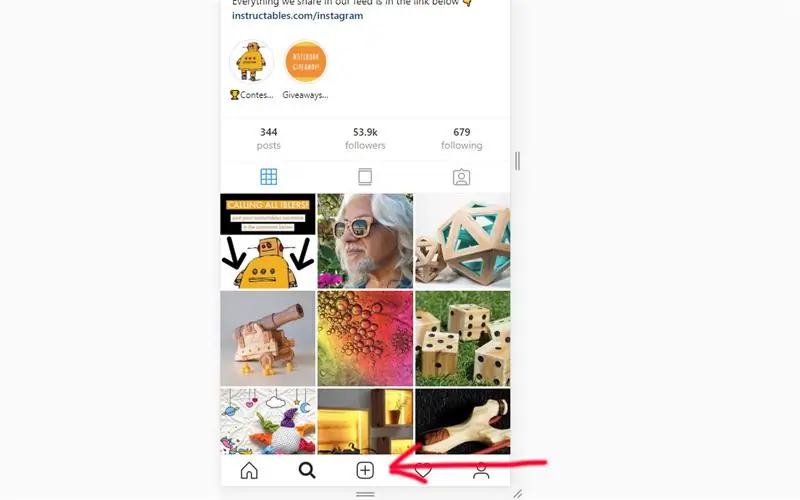
በገጹ ታችኛው ክፍል ላይ የ + ምልክት ቁልፍን ጠቅ ያድርጉ እና በሚጠቀሙበት ኮምፒዩተር ላይ በመመስረት ፈላጊውን ወይም ፋይል አሳሽውን ይከፍታል።
ደረጃ 8: ደረጃ 8: ስዕሉን ይምረጡ
በአቃፊዎች ውስጥ ለማሰስ እና ሊሰቅሉት የሚፈልጉትን ፎቶ ለማግኘት ፈላጊውን ወይም የፋይል አሳሽውን ይጠቀሙ። በእሱ ላይ ጠቅ ያድርጉ እና በመጨረሻ “ክፈት” ቁልፍን ጠቅ ያድርጉ።
ደረጃ 9: ደረጃ 9: ሰቀላውን ጨርስ
ጠቅ ሲያደርጉ ሥዕሉ ወደ የእርስዎ Instagram መለያ ይሰቀላል። ከዚያ በፊት በፎቶው ላይ ጥቂት ለውጦችን ማድረግ ያስፈልግዎታል።
ማጣሪያ ለማከል በመስኮቱ ታችኛው ግራ ክፍል ላይ ባለው “ማጣሪያ” ትር ላይ ጠቅ ያድርጉ።
ለመጠቀም ማጣሪያውን ይምረጡ እና ከዚያ በገጹ አናት ላይ ባለው ሰማያዊ “ቀጣይ” ቁልፍ ላይ ጠቅ ያድርጉ። በሚታየው “መግለጫ ጽሑፍ ይፃፉ…” በሚለው መስክ ላይ ፎቶው እንዲኖርዎት የሚፈልጉትን መግለጫ ጽሑፍ ይፃፉ እና በመጨረሻም “አጋራ” ቁልፍን ጠቅ ያድርጉ። ይህ ምስሉን በ Instagram ገጽዎ ላይ ይለጠፋል እና ተከታዮችዎ በፎቶዎ ላይ ማየት ፣ መውደድ እና አስተያየት መስጠት ይችላሉ።
የሚመከር:
በ Splatoon 2 ላይ ስዕሎችን ለማተም ታዳጊን እንዴት መጠቀም እንደሚቻል SplatPost አታሚውን በመጠቀም 10 ደረጃዎች

በ Splatoon 2 ላይ ሥዕሎችን ለማተም ታዳጊን እንዴት መጠቀም እንደሚቻል የ SplatPost አታሚን በመጠቀም በዚህ አስተማሪ ውስጥ የ SplatPost አታሚውን በ ShinyQuagsire እንዴት እንደሚጠቀሙ አሳያለሁ። ግልጽ መመሪያ ከሌለ የትእዛዝ መስመሩ ልምድ የሌለው ሰው ትንሽ ችግር ይገጥመዋል። ዓላማዬ ደረጃዎቹን እስከ ፖይ ድረስ ማቃለል ነው
ስዕሎችን ለማንሳት አርዱዲኖን እንዴት እንደሚሰበሰብ በ: ሲድኒ ፣ ማዲ እና ማግዲኤል 8 ደረጃዎች

ስዕሎችን ለማንሳት አርዱዲኖን እንዴት እንደሚሰበሰብ በ: ሲድኒ ፣ ማዲ እና ማግዲኤል - ግባችን አስመስሎ የማርስ ወይም የእውነተኛ ማርስ ፎቶዎችን ማንሳት የሚችል አርዱዲኖ እና ኩቤሳትን መሰብሰብ ነበር። እያንዳንዱ ቡድን ለፕሮጀክቶች ገደቦች ተሰጥቷል -ከ 10x10x10 ሴ.ሜ ያልበለጠ ፣ ክብደቱ ከ 3 ፓውንድ ያልበለጠ። የእኛ የግለሰብ ቡድን ገደቦች እንዳይሆኑ ነበር
በኮምፒተርዎ መያዣ ላይ መብራት እንዴት እንደሚጨምር -5 ደረጃዎች

በኮምፒተርዎ መያዣ ላይ መብራት እንዴት እንደሚጨምር - የኮምፒተርዎን መያዣ ለቅዝቃዛ ውጤት ያብሩ። እንዲሁም ብርሃን በእነሱ ውስጥ እንዳያበራ በርስዎ ጉዳይ ላይ ስንጥቆችን እንዴት እንደሚሸፍኑ
ጨዋታውን ከመግዛትዎ በፊት አንድ ጨዋታ በኮምፒተርዎ ላይ እንደሚሰራ እንዴት ማረጋገጥ እንደሚቻል። 4 ደረጃዎች

ጨዋታውን ከመግዛትዎ በፊት አንድ ጨዋታ በኮምፒተርዎ ላይ ይሰራ እንደሆነ እንዴት ማረጋገጥ እንደሚቻል። በቅርብ ጊዜ ከጓደኛዬ (እኔ ልጨምርበት የምችለው) የ Duty 4 ጥሪን አግኝቻለሁ ምክንያቱም በኮምፒውተሩ ላይ ስለማይሠራ። ደህና ፣ የእሱ ኮምፒተር በትክክል አዲስ ነው ፣ እና ለምን እንደማይሮጥ ግራ ተጋባኝ። ስለዚህ ለጥቂት ሰዓታት በይነመረቡን ከፈለግኩ በኋላ ተገናኘሁ
በኮምፒተርዎ ላይ የተሻሻለውን እውነታ እንዴት እንደሚመለከቱ -3 ደረጃዎች

በኮምፒተርዎ ላይ የተሻሻለውን እውነታ እንዴት እንደሚመለከቱ - በዚህ መማሪያ ውስጥ የድር ካሜራ ብቻ በመጠቀም የተጨመረው እውነታ በኮምፒተርዎ ላይ እንዴት እንደሚታይ እና ወረቀት ፣ እና በይነመረብ
